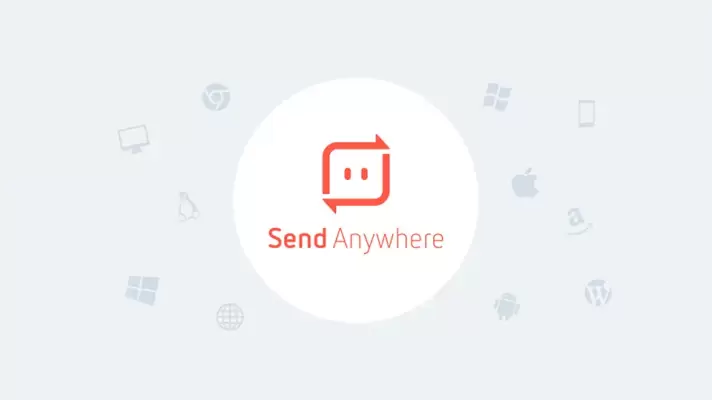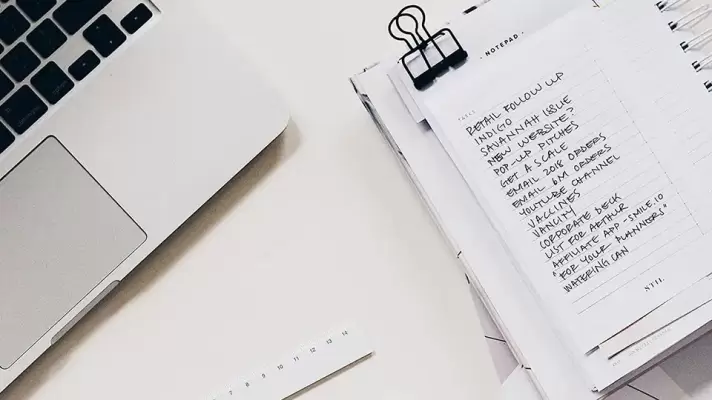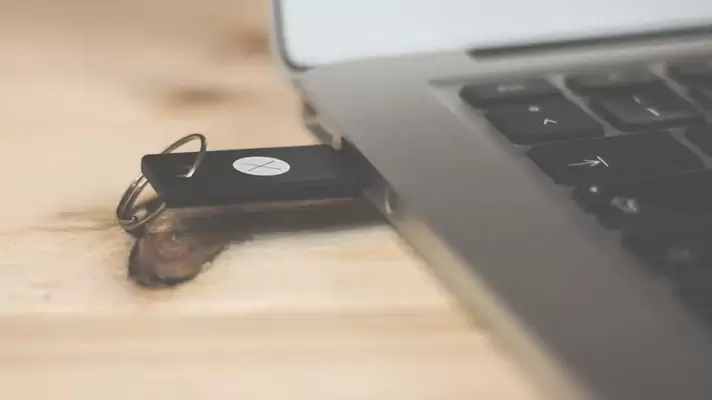آپدیت کردن سیستم عامل macOS مثل هر سیستم عامل دیگری ضروری است. موضوع صرفاً استفاده از قابلیتهای جدید نیست بلکه با بروزرسانی، مشکلات نرمافزاری و به خصوص مشکلات امنیتی رفع میشود. آپدیتهای بزرگ سیستم عامل مکاواس از طریق اپ استور Mac دانلود میشود اما آپدیتهای کوچکتر از طریق System Preferences قابل دانلود و نصب است.
در این مقاله به نحوه چک کردن بروزرسانی جدید، دانلود و نصب کردن آپدیتها در مکاواس میپردازیم.